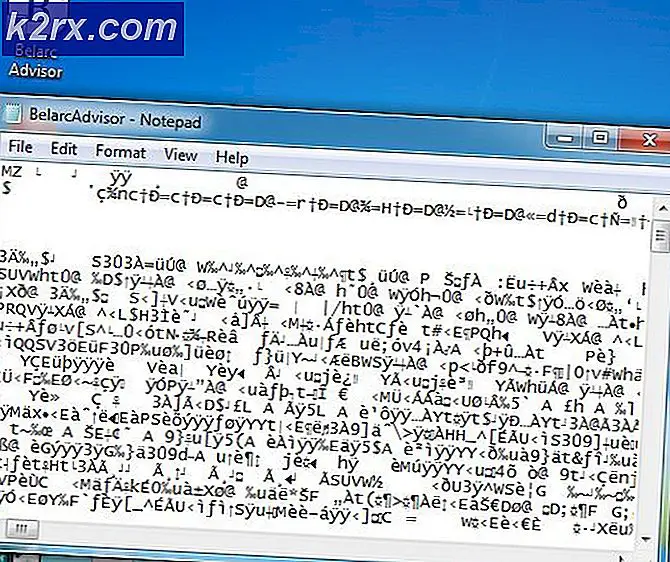Hvordan deaktiverer du sikkerhetsspørsmål for lokal konto på Windows 10?
Når du oppretter en ny lokal konto, må du oppgi de tre sikkerhetsspørsmålene. Sikkerhetsspørsmålene kreves i tilfelle du glemmer passordet for kontoen. Disse alternativene ble lagt til siden Windows-versjonen 1803. Denne funksjonen er ganske nyttig for å gjenopprette det glemte passordet og gi et ekstra beskyttelseslag for lokale kontoer.
Imidlertid gjør det også enheten din sårbar, og noen kan enkelt få tilgang til kontoen ved å ha svarene på sikkerhetsspørsmålene dine. Noen andre brukere vil ikke like å ha denne funksjonen for kontoen sin. I denne artikkelen vil vi vise deg metoder der du kan deaktivere sikkerhetsspørsmålene for lokale kontoer.
Sikkerhetsspørsmål for lokal konto
Mest sannsynlig bruker alle de virkelige svarene på disse spørsmålene, slik at de husker dem. Disse spørsmålene er imidlertid ikke ganske sterke for å holde kontoen trygg. Noen kan få tilgang til kontoen ved å samle inn informasjonen knyttet til disse spørsmålene. Når du installerer ny Windows 10 eller oppretter en ny lokal konto, må du oppgi sikkerhetsspørsmålene hvis du legger til et passord. Men hvis du deaktiverer sikkerhetsspørsmålene, vil brukeren ikke kunne sette opp eller bruke sikkerhetsspørsmål for å tilbakestille passordene sine.
Sikkerhetsspørsmålene kan ikke deaktiveres via Windows Innstillinger eller Kontrollpanel. Med Windows 10 build 18237 ble det lagt til en gruppepolicy for å deaktivere sikkerhetsspørsmålene. Imidlertid sier policykravet at systemet ditt skal være minst Windows Server 2016 eller Windows 10 versjon 1903. Du kan deaktivere dette via Local Group Policy Editor eller Registerredigering.
Lokal gruppepolicyredaktør er ikke tilgjengelig i Windows Home Edition, så vi inkluderer også Registerredigering-metoden.
Deaktivering av sikkerhetsspørsmål for lokale kontoer gjennom redigeringsprogrammet for lokal gruppepolicy
De fleste innstillinger som ikke er tilgjengelige i Windows-innstillinger, finner du i Local Group Policy Editor. Gruppepolicy Editor lar brukerne konfigurere forskjellige typer innstillinger for datamaskinen eller nettverket. En administrator kan bruke den til å administrere innstillingene for datamaskinen eller brukerne. Brukere kan enkelt få tilgang til dette med administratorrettigheter.
Hoppe over dette trinnet hvis du bruker Windows Home Editions. Hvis du bruker en annen versjon av Windows 10, følger du trinnene nedenfor:
- trykk Windows + R. tastene for å åpne en Løpe dialog, skriv “gpedit.msc”I den og trykk Tast inn å åpne Lokal redaktør for gruppepolicy.
- Naviger til følgende bane i Lokal redaktør for gruppepolicy:
Datakonfigurasjon \ Administrative maler \ Windows Components \ Credential User Interface
- Dobbeltklikk på policyen som heter “Forhindre bruk av sikkerhetsspørsmål for lokale kontoer“. Dette åpner et nytt vindu, og bytt nå til Aktivert alternativ. Til slutt klikker du på Påfør / Ok for å lagre innstillingen.
- Dette vil deaktivere sikkerhetsspørsmålene for lokale kontoer.
Deaktivering av sikkerhetsspørsmål for lokale kontoer gjennom Registerredigering
Hvis du brukte Local Group Policy Editor, oppdateres registeret automatisk. Men hvis du ikke har Local Group Policy Editor på systemet ditt, kan du bruke Registerredigering til å konfigurere den spesifikke innstillingen. Noen av nøklene eller verdiene mangler i Registerredigering, og brukerne må lage dem manuelt. Ved å følge trinnene nedenfor, kan du enkelt deaktivere sikkerhetsspørsmål gjennom registereditoren:
- Hold Windows tasten og trykk R å åpne Løpe dialogboksen, og skriv deretter inn “regeditOg trykk Tast inn å åpne Registerredigering. Velge Ja for UAC (brukerkontokontroll) spør.
- Naviger til følgende tast ved å bruke venstre rute i Registerredigering:
HKEY_LOCAL_MACHINE \ Software \ Policies \ Microsoft \ Windows \ System
- Hvis nøkkelen mangler, kan du ganske enkelt skape høyreklikke på tilgjengelig nøkkel og velge Ny> Nøkkel alternativ.
- I System høyreklikk på høyre rute og velg Ny> DWORD (32-bit) verdi. Navngi verdien som “NoLocalPasswordResetQuestions“. Dobbeltklikk på verdien og sett inn verdidata som 1.
- Lagre innstillingene og sørg for å omstart Windows for å bruke registerinnstillingene.